上一篇
想用手机摄像头连接电脑?DroidCam一键搞定,会议直播都适用!
- 用什么
- 2025-08-25 22:14:52
- 8
【场景开场】
开会到一半,笔记本摄像头突然罢工?直播想用手机高清镜头但不知道怎么连?别急,今天教你用一款叫DroidCam的神器,直接把手机变电脑摄像头,插线无线都支持,五分钟搞定!
📱 什么是DroidCam?
DroidCam是一款老牌又靠谱的手机摄像头转电脑摄像头的工具,支持安卓和iPhone,也兼容Windows和Mac电脑,不管是线上会议、网课还是直播,用它就能调用手机镜头,画质秒杀大多数笔记本自带摄像头!
🛠️ 怎么操作?四步搞定!
-
下载App和电脑端软件
在手机应用商店搜“DroidCam”(安卓/iOS都有),电脑端去官网下对应的版本(Windows/Mac),注意:电脑端安装时选“免费版”就够用! -
连接同一Wi-Fi
手机和电脑连同一个Wi-Fi(如果想用数据线连,电脑需装手机驱动,但无线更省事)。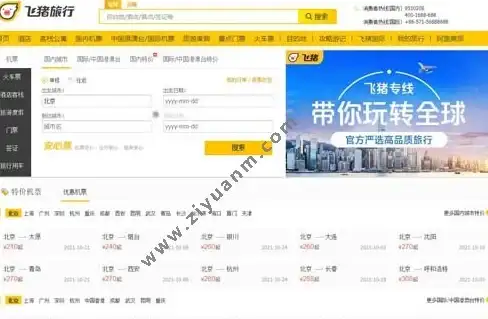
-
打开软件,输入连接码
打开电脑和手机上的DroidCam,手机App会显示IP地址和端口号(比如192.168.XX:4747),在电脑端输入这串数字,点“Start”就行。
-
选DroidCam作为默认摄像头
在Zoom、腾讯会议、OBS等软件里,打开视频设置,把摄像头选项改成“DroidCam”即可。
💡 进阶技巧
- 有线连接:稳定性更强,适合固定机位直播,用数据线连电脑后,在DroidCam电脑端选“USB”模式即可。
- 音频输入:App里可勾选“启用音频”,把手机当麦克风用(开会时收音更清晰)。
- 画质调整:手机端可切换前后镜头、调整分辨率,甚至开美颜(部分功能需付费升级)。
❓ 常见问题
- 卡顿或延迟? 试试离路由器近点,或者用有线连接。
- 收费吗? 基础功能免费,高级功能(如1080P高清、去水印等)需内购,但日常使用免费版完全够用。
- 安全吗? 数据走本地网络,不经过云端,隐私有保障。
🌟 适用场景
- 紧急开会:笔记本摄像头坏了也不慌
- 直播升级:手机镜头画质吊打普通webcam
- 网课教学:手动调整镜头角度更灵活
最后提醒:不同软件兼容性可能略有差异,但主流平台(会议、直播、录课软件)亲测都能用,2025年8月前实测依然稳定,放心冲!
(注:具体操作以软件最新版本为准,遇到问题可评论区交流~)
本文由 稻妻玉飞 于2025-08-25发表在【云服务器提供商】,文中图片由(稻妻玉飞)上传,本平台仅提供信息存储服务;作者观点、意见不代表本站立场,如有侵权,请联系我们删除;若有图片侵权,请您准备原始证明材料和公证书后联系我方删除!
本文链接:https://vds.7tqx.com/why/731724.html









发表评论